Los discos duros se pueden formatear según varios estándares, cada uno con sus propias ventajas y desventajas. Muchos sistemas operativos pueden entender algunos formatos, mientras que otros solo funcionan con unos pocos seleccionados. No se preocupe si las opciones son abrumadoras. Lo guiaremos a través de cómo formatear un disco duro para una máxima compatibilidad.

Antes de llegar a los diferentes formatos, aquí hay una descripción general de cómo formatear un disco.
¿Cómo formatear un disco?
Los discos duros se formatean mediante una utilidad de formateo o una utilidad de administración de discos. Todos los sistemas operativos tienen dicho software incorporado. Si está instalando un nuevo sistema operativo, el instalador le dará la opción de formatear el disco del sistema.
Si está formateando un disco que no es del sistema, utilizará la utilidad de formateo para cada sistema operativo respectivo:
- Para Windows, es la utilidad de formato de disco o la Administración de discos.
- En macOS, es la Utilidad de disco.
- Los usuarios de Linux tienen múltiples opciones, generalmente dependiendo de la interfaz de escritorio elegida. Fdisk es una utilidad de línea de comandos popular que se encuentra en prácticamente todas las distribuciones de Linux.

Si desea formatear un disco a fondo, no elija ningún tipo de opción de formateo rápido. Un formateo completo puede llevar mucho más tiempo, pero es mejor que borre los datos del disco. Siempre verifique dos veces que haya elegido el disco y el volumen correctos para formatear, ya que la pérdida de datos no es reversible en la mayoría de los casos.
Además de elegir el tipo de formato de disco que desea, la mayoría de los usuarios simplemente pueden dejar otras opciones (como el tamaño del clúster) en sus valores predeterminados. Siéntase libre de cambiar el nombre del volumen a algo que más le convenga. A continuación, veremos los formatos de disco más importantes y qué sistemas operativos pueden leerlos.
NTFS:
- Lo mejor para los discos del sistema de Windows.
- Gran rendimiento en unidades grandes, no en volúmenes más pequeños.
- Úselo solo para unidades externas de misión crítica, solo para Windows.
- Por lo general, no es adecuado para unidades de memoria USB o tarjetas SD.
- Solo se puede leer (no escribir) en sistemas macOS sin software adicional.
- Compatible con Linux utilizando el controlador de código abierto NTFS NTFS-3G
- Tamaños de archivos individuales de hasta 16 TB.
- Tamaño máximo de disco formateable de 256 TB.

NTFS (Sistema de archivos de nueva tecnología) es un sistema de archivos propio de Microsoft que comenzó su vida con Windows NT 3.1. Es el sistema de archivos preferido para las computadoras Windows modernas, que se basan en un linaje de Windows NT. Es seguro, robusto, rápido y puede manejar archivos y unidades de gran tamaño.
El principal inconveniente de NTFS es que no es universalmente compatible con otros sistemas operativos. Lo que lo hace menos adecuado para unidades externas o compartidas.
FAT32:
- Lo mejor para la compatibilidad más amplia posible.
- Funciona con prácticamente todos los sistemas operativos.
- Tamaños de archivos individuales de hasta 4 GB.
- Tamaño máximo de unidad formateable de 32 GB o 2 TB según el sistema operativo.

FAT32 es la última versión del sistema de archivos FAT (Tabla de asignación de archivos). FAT32 funciona con DOS 7.0 y versiones más recientes de los sistemas operativos de Microsoft. Ya no es un sistema de archivos en el que le gustaría ejecutar un sistema operativo.
Sigue siendo útil para dispositivos como televisores inteligentes, cámaras de seguridad IP y otros dispositivos integrados. Puede estar casi seguro de que cualquier cosa leerá un disco FAT32. El principal inconveniente de esta opción es que los archivos no pueden tener más de 4 GB. Es por eso que los dispositivos como las cámaras de video dividen sus grabaciones en fragmentos de 4 GB cuando usan una tarjeta SD formateada en FAT32.
ExFAT:
- ExFAT es ampliamente compatible y la mejor opción para unidades externas.
- Puede ser leído y escrito por Windows, macOS y Linux.
- Gran rendimiento general.
- Seguridad limitada.
- No es tan resistente como NTFS.
- Tamaños máximos de archivos individuales de 16 EB (Exabytes).
- Tamaño máximo de unidad formateable de 128 PB (Petabytes).

Al igual que NTFS, exFAT es un formato de Microsoft. En 2019, exFAT pasó a ser de código abierto. exFAT se incluirá en Linux Kernel 5.7 y versiones posteriores. exFAT es ampliamente compatible, tiene un gran rendimiento en volúmenes de cualquier tamaño y no tiene los límites de tamaño de archivo de FAT32.
ExFAT es ahora el formato estándar para tarjetas SD y memorias USB de más de 32 GB, que es el límite de volumen para FAT32. Los sistemas Linux y Mac pueden leer y escribir en este formato. Con solo ciertos dispositivos integrados (cámaras, Smart TV, etc.) que no funcionan con el formato.
HFS+:
- HFS+ es mejor para dispositivos macOS anteriores a macOS High Sierra.
- El tamaño máximo de archivo y volumen varía según la versión de macOS: 2TB-8EB.
- Linux puede montar y usar HFS+.
- Windows no puede funcionar con unidades HFS+ sin software adicional.

HFS+ es un archivo propietario de Apple que reemplaza a HFS y ofrece un mejor rendimiento, funciones y compatibilidad con el tamaño de archivo. Ahora ha sido reemplazado por APFS y solo debe usarse para la compatibilidad con versiones anteriores de Mac que no pueden ejecutar macOS High Sierra.
APFS:
- Lo mejor para las unidades de sistema Mac modernas y las unidades externas solo para Mac.
- Seguridad, tolerancia a fallos y rendimiento excepcionales en los SSD modernos.
- Windows y Linux no pueden leer unidades APFS sin software adicional.
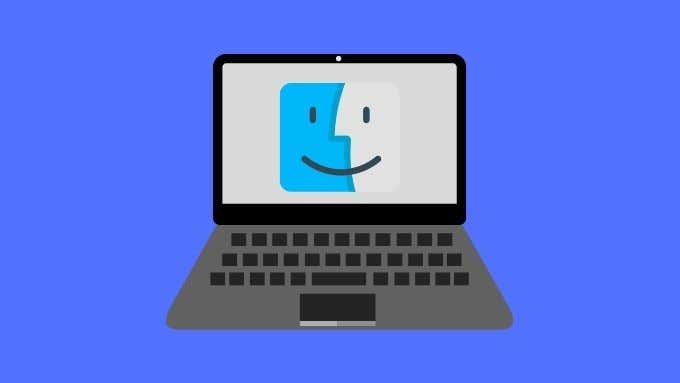
APFS (Apple File System) es el último sistema de archivos de Apple que funciona en dispositivos macOS que pueden ejecutar macOS High Sierra y versiones posteriores. Está optimizado para SSD y, por lo tanto, tiene una ventaja de rendimiento significativa sobre HFS+ en unidades SSD. En los discos duros tradicionales, la diferencia de rendimiento es insignificante.
APFS es la elección correcta para las unidades de sistema macOS modernas. Es una excelente opción para unidades externas que solo se usarán con sistemas macOS compatibles. Si esas mismas unidades deben usarse con sistemas Windows o Linux, otro formato sería más adecuado.
Para máxima compatibilidad, elija exFAT
Según esta información, está claro que exFAT es la mejor opción si desea que un disco determinado sea legible por tantas computadoras como sea posible. exFAT carece de muchos de los beneficios de eficiencia, seguridad y rendimiento de NTFS o APFS.
Sin embargo, no sufre los estrictos límites de tamaño de FAT 32. Recomendamos FAT32 solo para aquellos dispositivos específicos (como ciertas cámaras) que no pueden usar exFAT.








